آموزش ابزار مقیاس Scale در تری دی مکس
به کمک این ابزار توانایی تغییر مقیاس آبجکتها را در تری دی مکس خواهید داشت.
Main Toolbar > Select And Scale flyout
![]()
Default menu: Edit menu > Scale

Right-click an object. > quad menu > Transform quadrant > Scale

کلیدمیانبر > R
تغيير مقیاس در تری دی مکس
جهت تغییر مقیاس ما سه ابزار خواهیم داشت.
![]() Select and Uniform Scale: تغییر مقیاس بهصورت همسان. یعنی سه محور (X, Y, Z) به یک اندازۀ تغییر سایز پیدا میکنند.
Select and Uniform Scale: تغییر مقیاس بهصورت همسان. یعنی سه محور (X, Y, Z) به یک اندازۀ تغییر سایز پیدا میکنند.
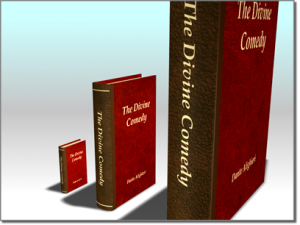
![]() Select and Non-Uniform Scale: تغییر مقیاس بهصورت غیر همسان. یعنی سه محور (X, Y, Z) با اندازۀهای مختلف تغییر سایز پیدا میکنند.
Select and Non-Uniform Scale: تغییر مقیاس بهصورت غیر همسان. یعنی سه محور (X, Y, Z) با اندازۀهای مختلف تغییر سایز پیدا میکنند.
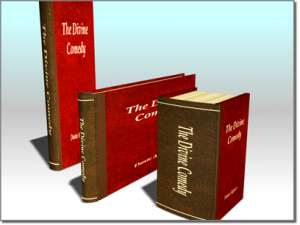
![]() Select and Squash: تغییر مقیاس در راستای یک محور یا دو محور صورت میگیرد.
Select and Squash: تغییر مقیاس در راستای یک محور یا دو محور صورت میگیرد.
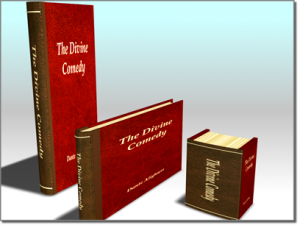
به کمک (Move Gizmo) و پنجره (Transform Type-In Dialog) و (Coordinate Display) این عمل میسر خواهد شد.
کلید میانبر (R)
Scale Gizmo
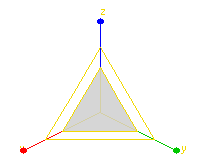
به کمک (Scale Gizmo) امکان تغییر سایز آبجکت در راستای سه محور (X, Y, Z) و یا در راستای دو محور (XY, YZ, XZ) امکان پذیر شده است.
توجه: در صورتی که نشانگر موس در مرکز سه محور قرار گیرد امکان تغییر سایز در سه محور به صورت همزمان میسر میشود.
Transform Type-In Dialog
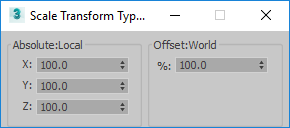
به کمک این پنجره عمل تغییر سایز به صورت پارامتریک امکان پذیر شده است.
با راست کلیک کردن بروی ابزار (Scale) با پنجره بالا رو به رو میشوید.
Absolute: موقعیت آبجکت رو براساس 0 و 0 مرکز در نظر میگیرد.
Offset: موقعیت فعلی آبجکت رو 0 و 0 لحاظ میکند.
Status bar
![]()
همچنین از طریق (Coordinate Display) هم به این قسمت دسترسی داریم.


